
您的位置:首页 → 新闻资讯 → 软件教程 > 钉钉文档制作思维导图时如何删除整个节点?钉钉思维导图删除节点方法
来源:互联网/编辑:佚名/时间:2022-06-27 12:00:41
 在手机上看
在手机上看
扫一扫进入手机端
小伙伴们在使用钉钉文档制作思维导图时,想知道如何删除整个节点,下面小编就为大家带来具体操作方法,想知道的话就来看看吧。
钉钉文档制作思维导图时如何删除整个节点?钉钉思维导图删除节点方法
1、首先在钉钉文档中打开一份文件
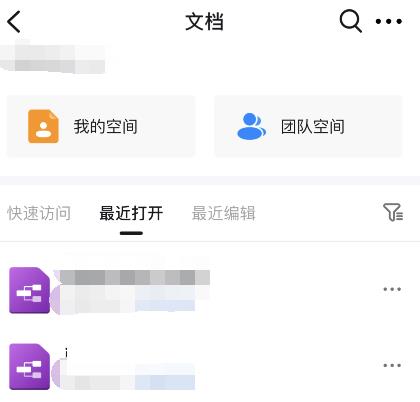
2、然后点击思维导图
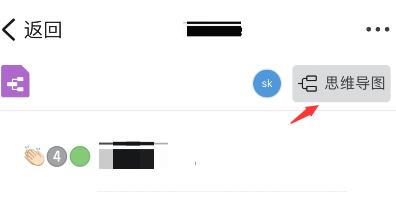
3、接着点击想要删除的节点
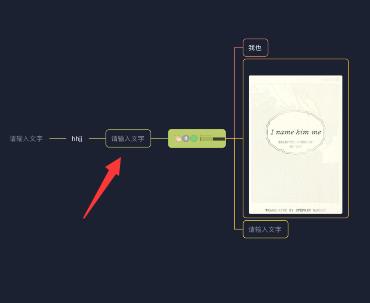
4、最后点击删除符号即可
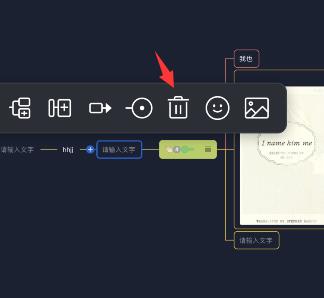
谢谢大家的阅读这篇钉钉思维导图删除节点方法,希望本文能帮助到大家!更多精彩教程请关注001u手机游戏!
相关文章
网友评论